L'Extension Air base de Loxone est utilisé pour étendre les possibilités du Miniserver et permet l'intégration de jusqu'à 128 appareils tels que des capteurs, des actionneurs ou des produits d'éclairage équipés de la technologie sans fil Loxone Air.
Loxone Air a été développé spécifiquement pour l'automatisation des bâtiments et est capable d'intégrer un grand nombre d'appareils compatibles.
Il existe des appareils alimentés par batterie pour une mise à niveau facile ainsi que des appareils avec alimentation fixe.
Le la communication est cryptée en IPSec AES 128 bits, avec une clé de cryptage différente pour chaque installation Air Interface / Loxone.
Fiche technique de l'Extension Air Base
Table des matières
- Mise en service
- Appairer les appareils Air
- Appairage automatique des appareils Air
- Activer manuellement le mode appairage
- Dissocier les appareils aériens
- Réveillez les appareils air à piles
- Mise à jour et statut
- Maillage et répétition
- Diagnostic Air
- Fréquence et canaux Air
- Concurrence et retards
- Information supplémentaire
- Entrées, sorties, propriétés
- Conseil de sécurité
- Documents
Mise en service↑
L'Extension Air Base est installée dans un tableau électrique approprié sur un rail DIN.
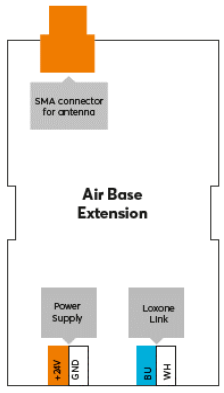
Connectez l'alimentation et le bus Link au Miniserver et vissez l'antenne.

|
Pour la meilleure réception possible, utilisez le Antenne SMA disponible en option. Positionnez l'antenne à l'extérieur du distributeur si elle est en métal. Un câble d'extension SMA est inclus avec l'antenne tige. Alternativement, une antenne adhésive SMA plate est disponible. |
Après la mise sous tension, l'Extension démarre, la LED d'état clignote en orange après un court instant si la connexion au Miniserver est correcte.
Suivez ensuite la procédure d'appairage sur l'interface Link.
Appairer les appareils Air↑
Mode appairage
Tous les appareils Air doivent être appariés dans Loxone Config via le mode d'appairage. En état de livraison, le mode d'appairage sera actif après que l'alimentation électrique ait été établie.
Sur la plupart des appareils Air, la LED d'état l'indique en clignotant en rouge/vert/orange. Vous trouverez la méthode exacte d'indication du mode d'appairage dans la documentation du dispositif Air concerné.
Sur la plupart des appareils Air alimentés par batterie, le mode d'appairage n'est actif que pendant 5 minutes pour économiser l'énergie. Retirez brièvement la batterie puis réinsérez-la pour réactiver le mode appairage, si nécessaire.
Si un périphérique Air ne clignote qu'en orange, cela signifie qu'il a été précédemment apparié, mais qu'il ne peut plus établir de connexion. Dans ce cas, vous devez activer le mode d'appairage manuellement. Sur la plupart des appareils, cela se fait en appuyant sur le bouton d'appairage ou en mettant l'appareil sous tension.
Recherche et appairage
Pour rechercher des dispositifs Air, cliquez d'abord sur une interface Air dans Loxone Config, puis activez Recherche d'appareils Air
La fenêtre qui s'ouvre répertorie tous les appareils Air qui sont en mode d'appairage. Cela peut prendre quelques minutes :

Si vous sélectionnez un appareil ici, il s'identifiera de différentes manières. Les appareils dotés d'une LED d'état la feront clignoter, les produits d'éclairage émettent une lumière blanche, d'autres appareils comme le Loxone Touch émettent un clic audible. Cela vous permet d'assigner et de nommer les appareils correctement.
Sélectionnez le dispositif souhaité, attribuez-lui un nom, une pièce et un lieu d'installation et ajoutez-le à la programmation à l'aide du bouton Appairer l'appareil ou +.
La fenêtre de droite répertorie tous les appareils qui font actuellement partie du programme. Vous pouvez les afficher en cliquant sur le bouton Montrer mes appareils Air. Vous pouvez également remplacer un périphérique existant par un nouveau périphérique du même type que celui trouvé lors de la recherche. Ceci est utile lorsqu'un appareil doit être remplacé ou que des appareils sont ajoutés à un programme préconfiguré. Sélectionnez le dispositif à ajouter et le dispositif à remplacer. En cliquant sur le bouton avec la flèche pointant vers la droite, l'ancien appareil est remplacé par le nouveau dans le programme.
Pour appliquer les changements, enregistrez le programme dans le Miniserver.
Les dispositifs ajoutés sont maintenant prêts à être utilisés et les fonctions sont disponibles dans l'arborescence de la périphérie dans Loxone Config.
L'application Loxone, sous la rubrique "Paramètres", permet également de rechercher et d'associer des dispositifs Air.
Appairage automatique des appareils Air↑
L'appairage automatique des appareils Air peut être activé dans les propriétés de l'interface Air pendant une certaine durée :
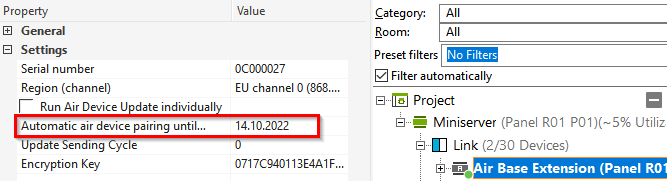
Pour appairer automatiquement les appareils Air, l'appareil Air doit être ajouté dans le fichier Config. Cliquez donc sur l'interface Air et sélectionnez un appareil via "Ajouter un appareil Air".
Dans la fenêtre des propriétés de l'appareil Air respectif, le numéro de série doit maintenant être saisi :
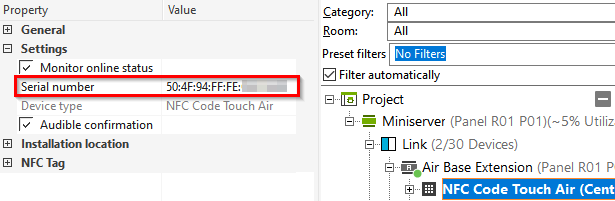
Ensuite, enregistrez le programme dans le Miniserver.
Environ 3 minutes après l'enregistrement sur le Miniserver ou le redémarrage du Miniserver, il recherche de nouveaux appareils Air pendant 4 minutes. Les appareils Air doivent être en mode appairage pour pouvoir être couplés.
La recherche est répétée toutes les heures s'il existe un appareil hors ligne.
Activer manuellement le mode appairage↑
Selon l'appareil et l'alimentation, il existe différentes méthodes pour activer manuellement le mode d'appairage :
Alimentation par piles avec bouton d'appairage
Immédiatement après avoir inséré la batterie, maintenez le bouton d'appairage enfoncé pendant au moins cinq secondes jusqu'à ce que le voyant d'état indique le mode d'appairage.
Exemple : Touch Air, Vanne thermostatique Air etc ...
Alimentation permanente avec bouton d'appairage
Maintenez le bouton d'appairage enfoncé pendant au moins cinq secondes jusqu'à ce que la LED d'état indique que le mode d'appairage est actif.
exemple : Multi extension Air, nano IO air etc
Alimentation permanente sans bouton d'appairage
Coupez l'alimentation pendant 10 secondes, puis remettez-la en marche. Si aucune connexion avec un Miniserver ne peut être établie pendant deux minutes, le mode d'appairage est activé pendant 30 minutes. Pendant ce temps, l'appareil peut être apparié.
Exemple, RGBW Dimmer Air, Tubular Motor Solidline Air, Shading Actuator Air, etc
Dissocier les appareils aériens↑
Pour dissocier un appareil Air et le réinitialiser à l'état de livraison, sélectionnez l'appareil dans l'arborescence des périphériques et supprimez-le via un clic droit.
Les appareils Air alimentés par batterie doivent être reveillé pour ça.
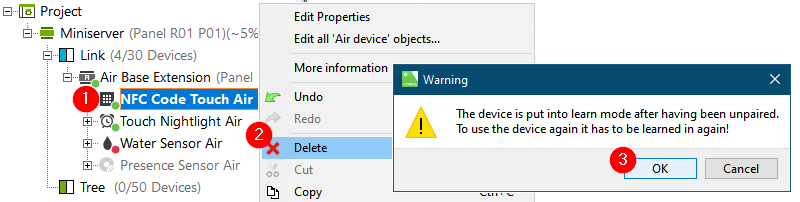
Réveillez les appareils air à piles↑
Les appareils Air alimentés par batterie sont généralement en état de faible consommation pour économiser l'énergie. Ils ne se réveillent que pendant un court instant, par exemple lorsqu'une valeur ou une pression sur un bouton est transmise. Pour cette raison, les dispositifs Air alimentés par batterie ne peuvent pas être contactés par le Miniserver à tout moment, et ne s'identifient donc pas lorsqu'ils sont en mode de faible consommation.
Pour réveiller un dispositif Air alimenté par batterie, faites un clic droit sur celui-ci dans Etats des appareils et sélectionnez $$B: : Garder le dispositif éveillé$$:
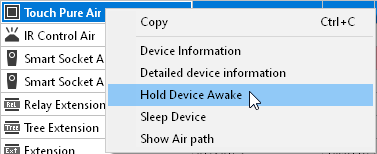
Lorsque le dispositif se réveille la fois suivante, il reste éveillé pendant 5 minutes. Pour réveiller manuellement un appareil, appuyez sur un bouton ou sur le bouton d'apprentissage de l'appareil, ou déclenchez un capteur.
Une fois que le dispositif est éveillé, des fonctions supplémentaires peuvent être exécutées,
par exemple l'exécution d'un étalonnage et le test du dispositif, le dé-appairage du dispositif, la récupération d'informations détaillées sur le dispositif, l'identification, etc.
En cliquant avec le bouton droit de la souris sur l'extension Air Base dans l'état des appareils, vous pouvez garder Tout$ les dispositifs Airéveillés.
Mise à jour et statut↑
Si une Mise à jour est nécessaire pour un appareil Air, ils seront surlignés en orange dans Statut des appareils. Cela se produit souvent après une mise à jour récente du Miniserver ou lors de l'ajout d'appareils avec une version de firmware plus ancienne.
Le Miniserver met automatiquement à jour les appareils Air en arrière-plan, et cela peut prendre jusqu'à une heure.
Les appareils restent généralement opérationnels. Cependant, il peut y avoir des retards dans la communication. Dans de rares cas, certaines fonctions des appareils Air peuvent ne pas être disponibles tant que la mise à jour n'est pas terminée.
État des appareils Air
1. Le voyant d'état d'un appareil permet une vérification rapide des erreurs.
Clignotement rouge/vert/orange : L'appareil est en mode appairage.
Orange clignotant : Aucune connexion à Air Base/Miniserver possible.
Clignotement vert (continu ou 3 fois, puis éteint) : Tout va bien, l'extension est en ligne.
Clignotement rouge/vert rapide : L'appareil a été sélectionné dans Loxone Config et est en train de s'identifier.
Ne clignote pas : Fonctionnement normal (la LED d'état est éteinte ou était éteinte, selon l'appareil)
2. Dans Statut des appareils, les appareils Air sont répertoriés avec des détails concernant la force du signal et le niveau de la batterie.

Maillage et répétition↑
Loxone Air inclut une technologie de maillage pour interconnecter les appareils Air.
Dans ce processus, les signaux provenant d'appareils plus éloignés sont transmis à l'extension Air base par des appareils Air avec une alimentation électrique fixe, qui fonctionnent comme des répéteurs.$$BR $$Cela augmente la portée globale si une liaison radio directe entre l'Air Base Extension et des appareils plus éloignés n'est pas possible.
L'Air Base Extension elle-même ne fonctionne pas comme un répéteur.
Notez que la communication via des répéteurs entraîne des retards.
Si un appareil Air nécessite plus de deux répéteurs successifs, nous recommandons une extension de base aérienne supplémentaire ou un pont Tree to Air à proximité de l'appareil à faible signal.$$BR$ $Le nombre de sauts (nombre de répéteurs vers l'extension de la base aérienne) est limité à un maximum de 5 et peut être vu dans l'état de l'appareil :

De plus, lors du démarrage du Air diagnostics, un aperçu graphique montre quelles liaisons radio sont établies directement ou via d'autres appareils Air en tant que répéteurs.
Maillage avec plusieurs interfaces Air dans le bâtiment
Le maillage fonctionne même sur les appareils Air couplés à différentes interfaces Air (Air Base Extensions). Cependant, seulement s'ils opèrent dans le même canal.
Si le même canal est sélectionné partout, le maillage permet d'obtenir la plus grande couverture spatiale.
Ceci est avantageux si des appareils Air (mobiles) sont utilisés à différents endroits du bâtiment.
Cependant, les appareils Air répéteurs doivent également être en opération dans les zones respectives.
Si de nombreux appareils Air sont utilisés, qui doivent communiquer fréquemment ou tous en même temps (par exemple, Air shading, Air lighting), l'utilisation d'un canal augmente (temporairement) de manière significative.
Dans de tels cas, il est mieux vaut sélectionner un canal différent pour chaque interface Air.
De cette façon, une utilisation plus faible par canal est obtenue, mais le maillage entre les appareils dans différents canaux est perdu.
Étant donné que le maillage lui-même augmente également l'utilisation du canal, la fonctionnalité de répéteur peut être désactivée pour certains appareils Air dans Loxone Config.
Diagnostic Air↑
Le Diagnostic Air peut être démarré pour dessiner une représentation graphique de tous les appareils Air de l'installation :
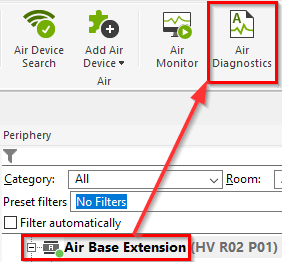
Il affiche des informations sur la puissance de réception, la structure des liaisons radio et l'état des appareils Air. Si vous pointez avec la souris sur un appareil, des informations supplémentaires s'affichent :

Loxone Health Check
Le diagnostic du Miniserver et des interfaces Loxone peut être démarré via le Loxone Health Check :

Fréquence et canaux Air↑
Tous les appareils Air transmettent dans l'un des nombreux canaux de la bande de fréquence 868/916 MHz. Selon la région de l'installation, un ou plusieurs canaux sont disponibles.
Avec un nombre élevé de paquets de données transmis dans un canal, ce canal peut être occupé à un point tel que des retards ou des erreurs de communication se produisent. Cela peut être causé par des appareils tiers, mais aussi par un nombre très élevé d'appareils Air actifs dans le même canal.
Pour cette raison, les canaux peuvent être vérifiés et modifiés pour chaque interface Air et ses appareils, si nécessaire.
Vérification des canaux
Pour vérifier l'occupation du canal, cliquez avec le bouton droit sur une interface Air dans Statut des appareils et sélectionnez « Informations détaillées sur l'appareil » :

Après un court laps de temps, une fenêtre s'ouvre avec le rapport. Recherchez les informations Channel-Check dans le rapport.
Dans l'exemple suivant, le canal 0 actuel est occupé à 12 %. Le canal 100 en revanche n'est occupé que par 1 %. Donc, un passage au canal 100 améliorerait la situation.

Gardez à l'esprit que le vérification des canaux ne reflète que la situation au moment où il a été lancé. Les nombres 1 à 6 montrent simplement la répartition de l'évaluation.
Changer de fréquence ou de canal
Le canal peut être modifié dans les propriétés d'une interface Air. Seul un canal adapté à la région de l'installation peut être sélectionné :

Puis une fenêtre s'ouvre avec les appareils Air, et leur état.
Suivez les instructions, puis cliquez sur Changer de fréquence :

Les appareils qui sont déjà en ligne commenceront alors à appliquer la modification.
Enfin, cliquez sur Enregistrer dans Miniserver pour appliquer le canal modifié au programme :

Tous les autres appareils (alimentés par batterie) appliquent la modification la prochaine fois qu'ils communiqueront. Pour accélérer ce processus, réveillez-le en appuyant sur un bouton, par exemple.
Lors du passage à une bande de fréquence d'une autre région, le processus est légèrement différent. Dans ce cas, tous les appareils doivent être réveillés et en ligne avant de changer la fréquence.
Concurrence et retards↑
Contrairement à Loxone Tree, Loxone Air ne prend pas en charge les diffusions broadcasts.
Cela signifie que les appareils Air ne sont pas contrôlés simultanément, mais à de courts intervalles les uns après les autres. Le retard qui en résulte est de l'ordre de quelques millisecondes et n'est généralement pas perceptible.
En cas de faible puissance de réception, d'un canal radio occupé, ou si les appareils communiquent via repeteurs, ces retards deviennent plus importants et sont alors perceptibles dans certaines applications.
Cela peut se voir dans la commutation retardée d'appareils Air individuels lorsque plusieurs sont commutés en même temps.
Information supplémentaire↑
Manipulation en ligne/hors ligne des dispositifs Air
Entrées diagnostic↑
| Résumé | Description | Unité | Valeurs |
|---|---|---|---|
| Statut en ligne Air Base Extension | Indique si l'appareil est accessible par le miniserveur. Diagnostics for Air devices Diagnostics pour les appareils Tree Diagnostics pour les extensions |
Numérique | 0/1 |
| Canal radio libre Air Base Extension | Indique si l'appareil est accessible par le miniserveur. Diagnostics for Air devices Diagnostics pour les appareils Tree Diagnostics pour les extensions |
Numérique | 0/1 |
Propriétés↑
| Résumé | Description | Valeur défaut |
|---|---|---|
| Numéro de série | Spécifie le numéro de série de l'appareil. Pour les extensions : saisissez 'Auto' pour coupler automatiquement une extension avec un numéro de série inconnu. Cela ne peut être utilisé que s'il n'y a qu'une seule extension du même type. Enregistrez dans le Miniserver, afin d'appairer l'Extension. Ensuite, le programme doit être chargé à partir du Miniserver pour transférer le numéro de série réel de l'extension dans le programme. |
- |
| Région (Canal) | La région détermine la fréquence Veuillez respecter les prescriptions légales en vigueur ! |
- |
| Exécuter la mise à jour des Appareils Air individuellement | Un seul appareil radio est mis à jour simultanément, ce qui réduit l'utilisation du canal radio. | - |
| Appairage automatique des appareils Air jusqu'à… | Jusqu'à cette date, les appareils Air ajoutés manuellement avec le numéro de série seront appairés automatiquement dès qu'ils seront trouvés. | - |
| Clé de chiffrement | Clé pour le cryptage AES 128 bits de la communication Air. Hexadécimal, longueur de 32 octets. | - |
| Recréer une clé de cryptage | Créez une nouvelle clé de chiffrement. Les appareils déjà appris doivent être réappris ! | - |
| Surveiller le statut en ligne | Si cette case est cochée, vous serez averti via l'app Loxone ou le Mailer lorsque l'appareil n'est plus disponible ou hors ligne. | - |
Conseil de sécurité↑
L'installation doit être effectuée par un électricien qualifié conformément à la réglementation en vigueur.
Cet appareil doit être monté sur un rail DIN dans un coffret de distribution électrique pour assurer une protection contre les contacts, l'eau et la poussière.
Documents↑
Fiche technique de l'Extension Air Base